Модернизация веб-приложений ASP.NET для приложение Azure кода службы
В этой статье показано, как перенести ASP.NET веб-приложения в масштабируемую службу приложение Azure с помощью службы "Миграция Azure".
Примечание.
В руководствах показан простейший путь развертывания сценария, использование которого позволяет быстро настроить проверку концепции. В них используются значения по умолчанию (при возможности) и описаны только некоторые возможные параметры и пути.
В этом руководстве описано следующее:
- Перенос ASP.NET веб-приложений в масштабируемую службу в службу приложение Azure с помощью интегрированного потока в службе "Миграция Azure".
- Изменение планов миграции для веб-приложений.
- Изменение плана Служба приложений для веб-приложений.
Если у вас нет подписки Azure, создайте бесплатную учетную запись, прежде чем приступить к работе.
Необходимые компоненты
Для работы с этим руководством вам потребуется:
- Выполните первое руководство , чтобы обнаружить веб-приложения, работающие в среде VMware.
- Выполните второе руководство по оценке веб-приложений, чтобы определить состояние готовности для миграции в службу приложение Azure. Чтобы перенести их с помощью интегрированного потока, необходимо оценить веб-приложения.
- Перейдите к существующему проекту или создайте новый проект.
Перенос веб-приложений
После оценки веб-приложений их можно перенести с помощью интегрированного потока миграции в службе "Миграция Azure".
- В рамках одной миграции можно выбрать до пяти планов Служба приложений.
- В настоящее время мы не поддерживаем выбор существующих планов Служба приложений во время потока миграции.
- Вы можете перенести веб-приложения до максимального размера 2 ГБ, включая содержимое, хранящееся в сопоставленном виртуальном каталоге.
- В настоящее время мы не поддерживаем перенос содержимого каталога UNC.
- Необходимо установить Windows PowerShell 4.0 на серверах, на которых размещаются веб-серверы IIS, с которых планируется перенести веб-приложения ASP.NET в службы приложение Azure.
- В настоящее время поток миграции не поддерживает интегрированные сценарии виртуальной сети.
Чтобы перенести веб-приложения, выполните следующие действия.
На серверах проектов >службы "Миграция Azure", базах данных и средствах>миграции веб-приложений>выберите "Миграция" и "Репликация".

В разделе "Указание намерения" выберите "Что нужно перенести?", >выберите ASP.NET веб-приложения.
В разделе "Где требуется выполнить миграцию?", выберите собственный код службы приложение Azure.
В поле Тип виртуализации выберите VMware vSphere.
В разделе "Выбор оценки" выберите оценку, которую вы хотите использовать для переноса веб-приложений, а затем нажмите кнопку "Продолжить ". Укажите сведения о службе приложение Azure, где будут размещаться приложения.
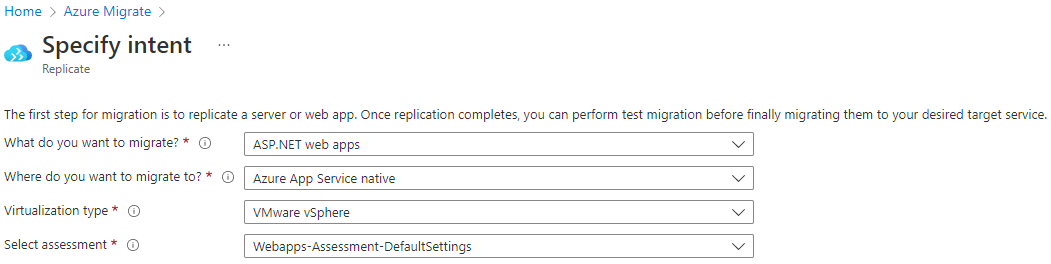
В разделе "Основы" в разделе "Сведения о проекте" выберите подписку, группу ресурсов и регион , где будут размещаться веб-приложения, в раскрывающемся списке. В разделе служба хранилища выберите учетную запись служба хранилища для промежуточного расположения хранилища во время миграции. Нажмите кнопку Далее: веб-приложения>.
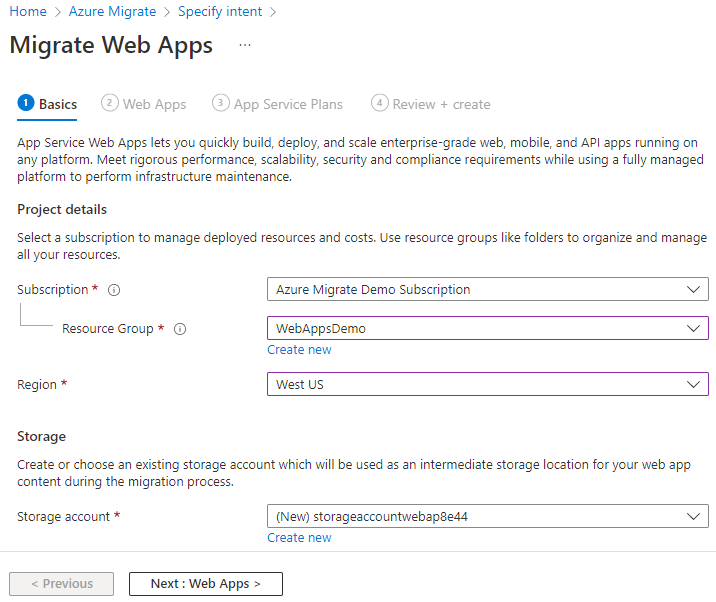
В разделе веб-приложения просмотрите веб-приложения, которые вы хотите перенести.
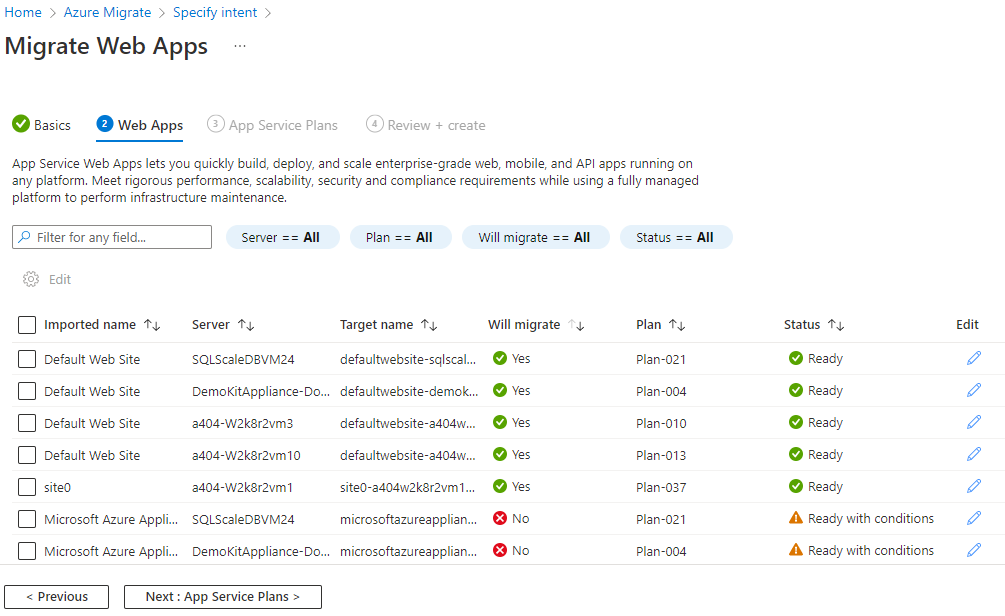
Примечание.
Приложения с состоянием "Готово" по умолчанию помечены для миграции. Приложения, помеченные как "Готово" с условиями , можно перенести, выбрав "Да " в разделе "Миграция"?.
Выберите веб-приложения для миграции и нажмите кнопку "Изменить".
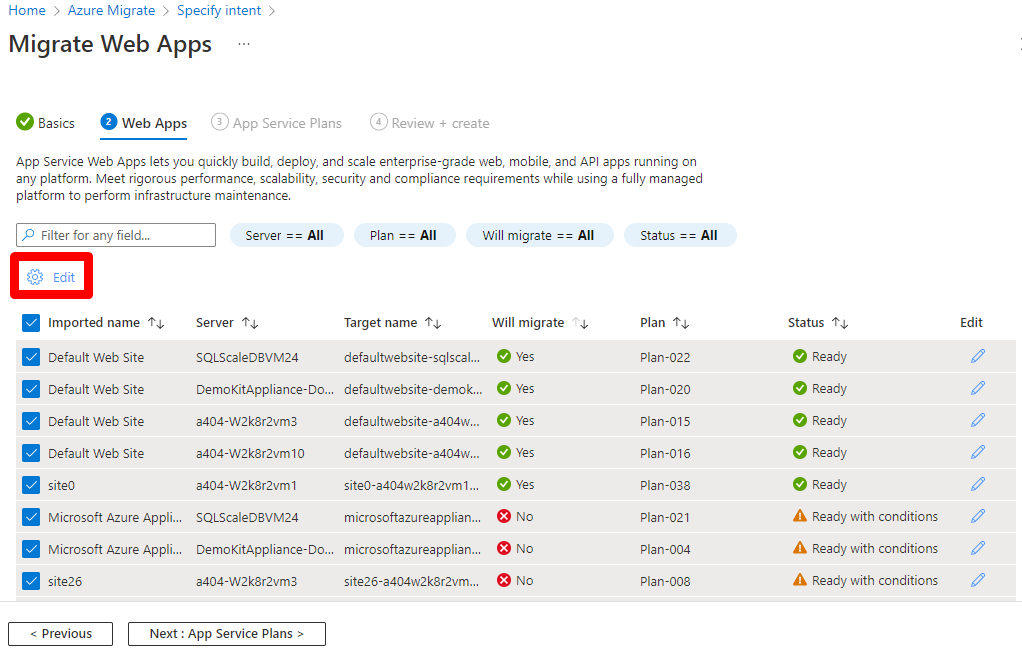
В разделе "Изменить приложения" в разделе "Миграция?", выберите "Да" и выберите категорию Служба приложений план и ценовую категорию, в которой будут размещаться приложения. Затем нажмите кнопку "ОК ".
Примечание.
За раз можно перенести до пяти планов Служба приложений.
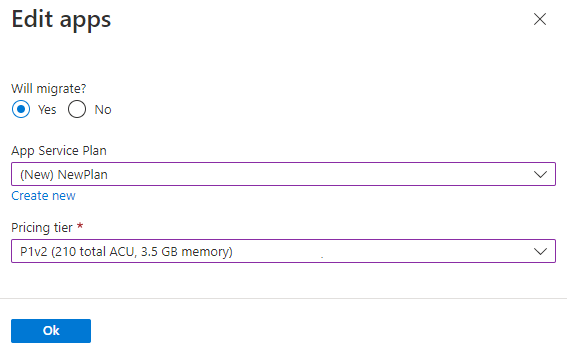
Нажмите кнопку "Далее" Служба приложений "Планы>".
В разделе "Планы Служба приложений" проверьте сведения о плане Служба приложений.
Примечание.
В зависимости от требований веб-приложения можно изменить количество приложений в плане Служба приложений или обновить ценовую категорию. Чтобы обновить эти сведения, выполните следующие действия.
- Нажмите кнопку Изменить.
- В разделе "Изменение плана" выберите имя целевого объекта и ценовую категорию, а затем нажмите кнопку "ОК".
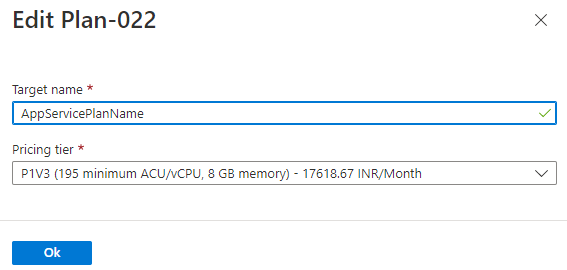
После проверки планов Служба приложений нажмите кнопку "Далее: проверка и создание".
Теперь служба "Миграция Azure" проверяет параметры миграции. Проверка может занять несколько минут. После завершения просмотрите сведения и выберите "Миграция".
Примечание.
Чтобы скачать сводку по миграции, нажмите кнопку "Скачать CSV ".
После запуска миграции можно отслеживать состояние с помощью интерфейса развертывания Azure Resource Manager, как показано ниже.
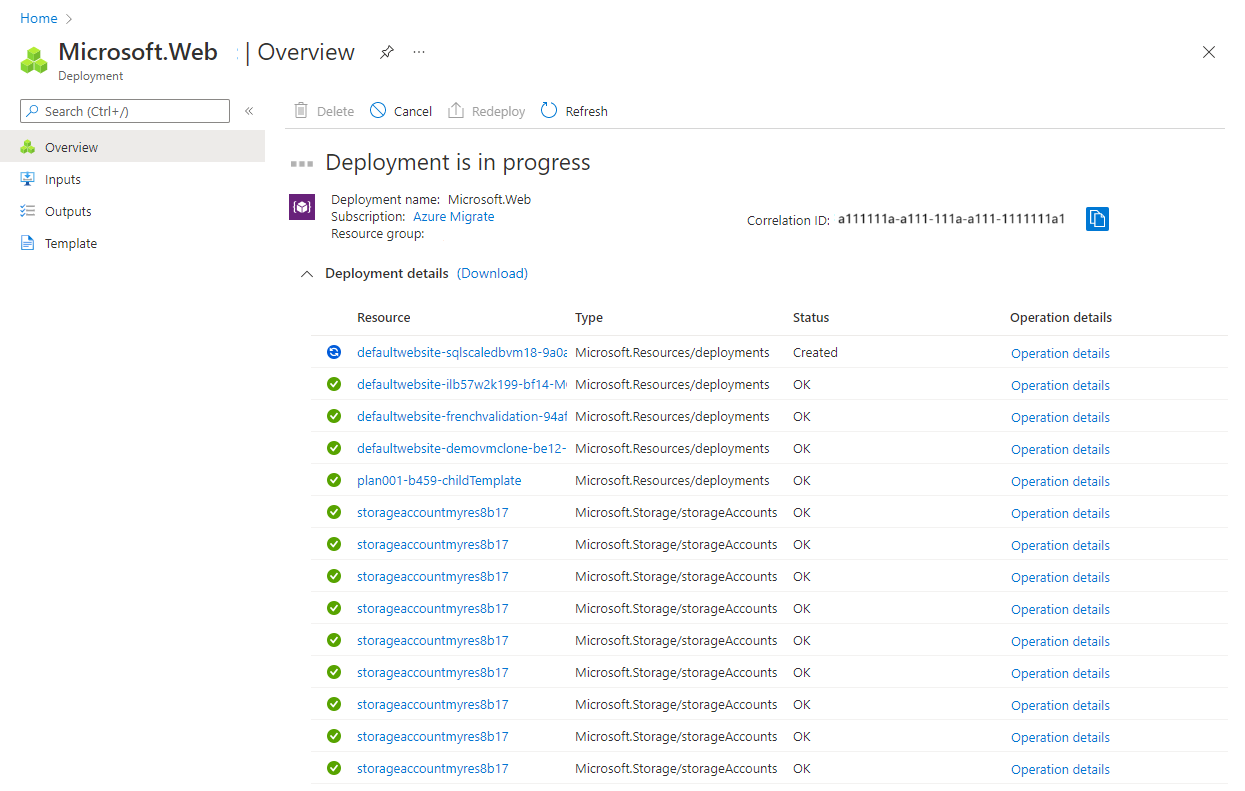
Шаги после миграции
После успешного завершения миграции можно изучить следующие действия на основе конкретных требований веб-приложения:
- Сопоставление существующего пользовательского DNS-имени.
- Защита пользовательской DNS с помощью привязки TLS/SSL.
- Безопасное подключение к ресурсам Azure
- Рекомендации по развертыванию.
- Рекомендации по безопасности.
- Сетевые функции.
- Мониторинг Служба приложений с помощью Azure Monitor.
- Настройка проверки подлинности Microsoft Entra.
Следующие шаги
- Проанализируйте процесс миграции в облако в Azure Cloud Adoption Framework.
- Ознакомьтесь с рекомендациями по развертыванию в службе приложение Azure.